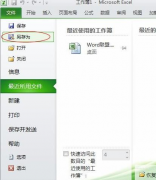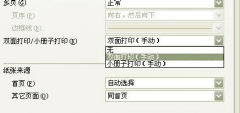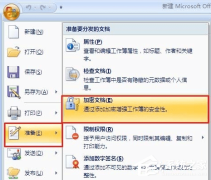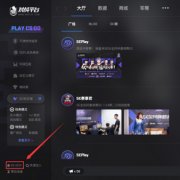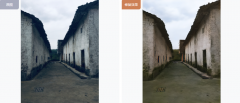Excel单重密码和双重密码设置方法教程
时间:2022-03-28 来源:下载群
为了数据的安全,许多用户都会为自己的Excel表格进行密码设置,而在Excel表格的密码设置中,拥有单重密码和双重密码,今天小编就为大家讲解一下这两种怎么设置吧!
excel如何设置单重密码和双重密码
①单击进入“文件”菜单,再单击左边的“另存为”按钮;
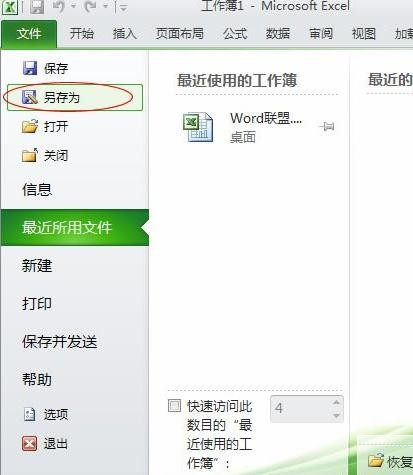
②在弹出的“另存为”窗口中左下方单击“工具”按钮,然后选择“常规选项”;
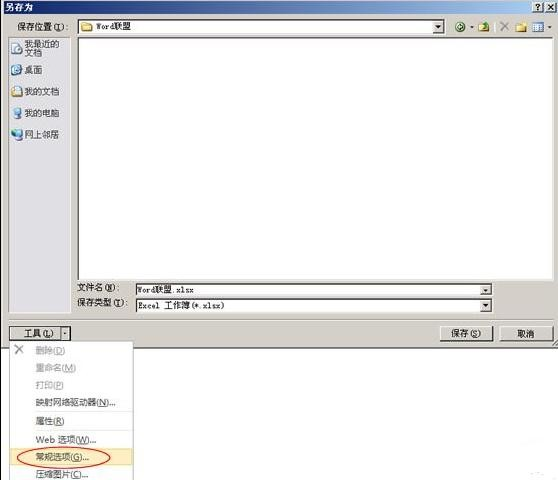
③此时,就会弹出一个设置密码的对话框,“打开权限密码”和“修改权限密码”,根据需求来设置。

Excel2007设置密码全步骤
①单击进入“Office按钮”,依次进入“准备”中的“加密文档”;
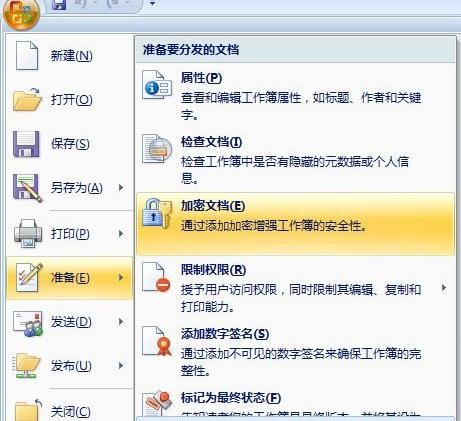
②在弹出的“加密文档”中输入密码即可。
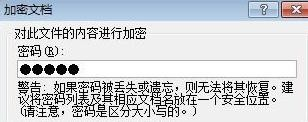
Excel2003设置密码全步骤:
①选择菜单栏的“工具”按钮,在工具菜单中点击“选项”命令;
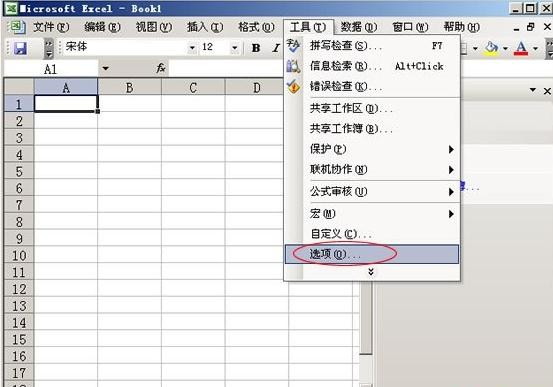
②进入“选项”中的“安全性”界面,此时我们就可以看到设置密码的地方,“打开权限密码”和“修改权限密码”自己设置吧!
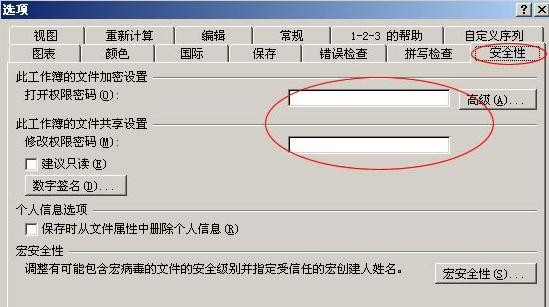
相关信息
-
-
2022/03/28
Excel单重密码和双重密码设置方法教程 -
2022/03/28
Excel表格打印时怎么设置双面打印? -
2022/03/28
Excel表格怎么设置密码?
-
-
5E对战平台玩CSGO闪退怎么办?5E对战平台玩CSGO闪退的解决方法
5E对战平台对于玩CSGO的玩家来说肯定不会陌生,很多玩家都会使用5E对战平台中的天梯模式来了解自己的真实水平,但一些小伙伴在使用5E平台玩CSGO时出现闪退的情况,那么遇到这种情...
2022/03/28
-
如何给老黑白照片修复?旧照片修复翻新的方法
对于一些年代久远或者因保存不当而出现破损么的照片都会感到比较可惜,那么有没有一种方法可以修复这些破损的照片呢?下面就和小编一起来看看旧照片修复翻新的方法吧,小伙伴们肯...
2022/03/28
系统教程栏目
栏目热门教程
- 1 剪映Windows电脑版打开或者新建草稿就闪退怎么办?
- 2 剪映Windows专业电脑版目前支持什么格式的视频导入?
- 3 轻颜相机模糊怎么办?一招教你提升轻颜相机图片清晰度!
- 4 腾讯在线文档怎么导入本地文档?腾讯在线文档导入本地文档教程分享
- 5 Office2019和Office2016哪个好用?Office2019和Office2016区别详解
- 6 怎么在腾讯QQ发起群投票?腾讯QQ发起群投票的方法
- 7 chromium浏览器怎么卸载?chromium的卸载方法
- 8 疯读小说怎么开启精选推送?几个步骤教你开启个性化推送!
- 9 网盘文件打开慢?教你百度网盘清理预览缓存的方法
- 10 moo日记怎么换封面?7个步骤教你轻松更换moo日记封面!
人气教程排行
- 1 剪映Windows电脑版打开或者新建草稿就闪退怎么办?
- 2 剪映Windows专业电脑版目前支持什么格式的视频导入?
- 3 轻颜相机模糊怎么办?一招教你提升轻颜相机图片清晰度!
- 4 Win10 KB5000808更新更新完之后电脑打印机打印时出现蓝屏错误代码怎么办?
- 5 腾讯在线文档怎么导入本地文档?腾讯在线文档导入本地文档教程分享
- 6 Office2019和Office2016哪个好用?Office2019和Office2016区别详解
- 7 怎么在腾讯QQ发起群投票?腾讯QQ发起群投票的方法
- 8 电脑鼠标一直闪烁怎么处理?
- 9 灵活设置让Win2008实现高效下载
- 10 苹果手机如何控制苹果平板?iPhone远程控制iPad的方法
站长推荐
热门系统下载
- 1 番茄花园 GHOST WIN10 X64 完美体验版 V2020.04(64位)
- 2 番茄花园 GHOST XP SP3 极速装机版 V2013.12
- 3 雨林木风 GHOST WIN7 SP1 X64 极速体验版 V2018.08(64位)
- 4 深度技术 Ghost XP SP3 极速纯净版 v2011.12
- 5 电脑公司 GHOST WIN7 SP1 X64 极速体验版 V2017.12(64位)
- 6 电脑公司 GHOST WIN7 SP1 X64 经典优化版 V2015.03(64位)
- 7 GHOST WIN8 X64 免激活专业版 V2017.03(64位)
- 8 技术员联盟 GHOST WIN7 SP1 X64 免激活旗舰版 V2019.07 (64位)
- 9 深度技术 GHOST WIN10 X86 正式装机版 V2020.02(32位)
- 10 番茄花园 GHOST WIN7 SP1 X64 官方旗舰版 V2016.07 (64位)